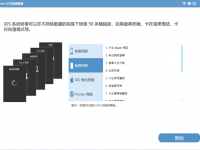现在 iPhone 的容量越做越大,常常会导致用户随着使用手机的时间越长,就会经常的累积许多没使用的 app 在手机里,占用很多 iPhone 的使用空间,但其实 iPhone 内置有一个 卸载 未使用的 App 功能,可以自动移除未使用的 App,又帮你保存所有的文件和资料,有效释出 iPhone 储存空间。
卸载和 删除 有何差异?
卸载App并不是完全删除这个App,而是把App暂时从手机卸载,只保留其中的数据、游戏纪录和已登录过的账号密码等等个人资料,并且App图标会存留在iPhone桌面,用户如果要重新使用这个App的时候,只需要点击保存在桌面的App图标就可以下载回来使用。
删除App则是把整个App和App中的资料移除,用户若要重新使用,需要到App Store重新下载。
如何使用 iPhone 卸载 未使用的 App 功能?
请打开iPhone手机的「设置」App,点击菜单列中的「App Store」,卷动到下方「卸载未使用的 App」,把选项打开,就完成了。
*卸载 App 会自动删除用户一段时间未使用的 App,但会保留用户所有文档和资料,只要安装 App 即可还原数据*
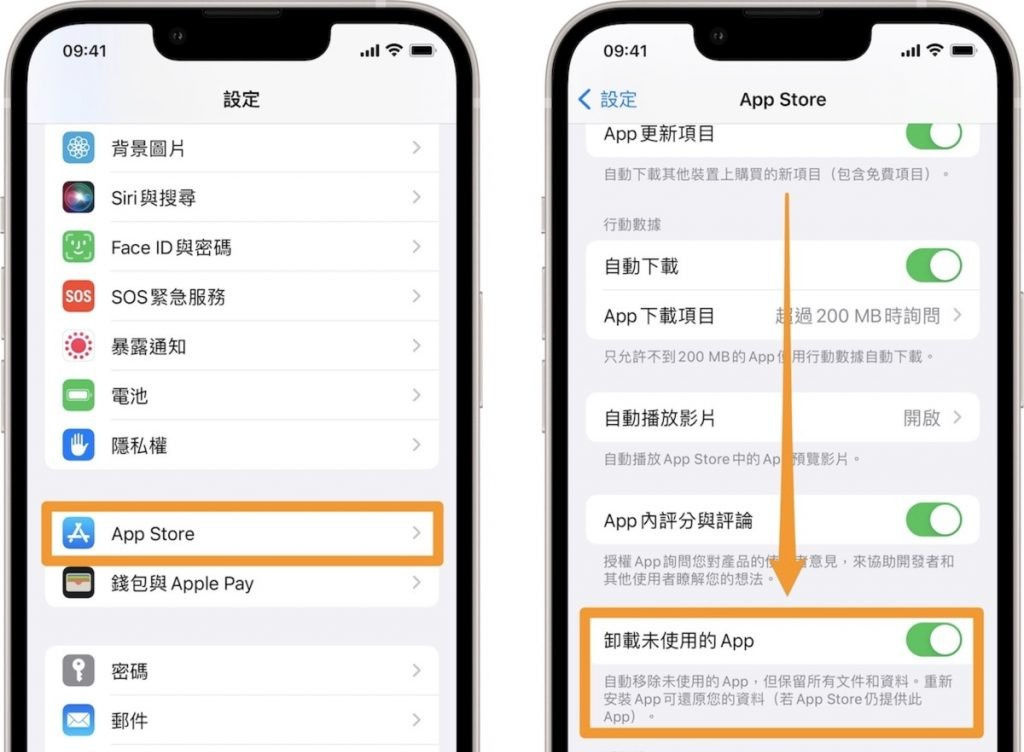
开启「卸载未使用的App」后,iPhone 系统会依据用户的使用习惯来判断,把未使用的App 卸载,如果使用者因为空间需求,需要暂时卸载某些App,也可以通过手动的方式进行App卸载。
请到 iPhone「设置」>「一般」>「iPhone 储存空间」,选择欲卸载的 App(本篇文章以 Instagram App 进行演示)。
进入菜单后,请点击「卸载App」,会请你再次确认是否要卸载这个App,请选择「卸载App」。
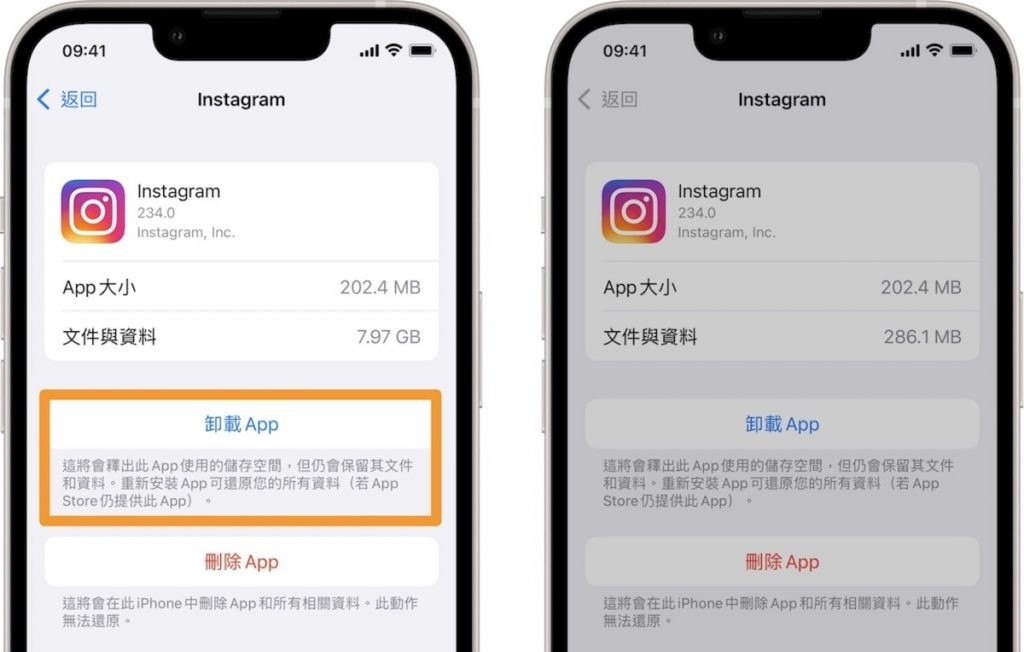
卸载后的App,会在原本存放的位置继续保存,在App名称左侧会出现一个iCloud云朵图标,虽然这个App已经卸载了,但是用户的数据还保存在iPhone中,只要点击App图标就可以重新安装App。
如果你和我一样是懒癌末期,平常懒得整理 iPhone 中未使用的 App,所以买 iPhone 的时候都一定要选择最大的容量、iCloud 云盘也一定要订阅最大空间选择,那你一定要试试这个 iPhone 自动 卸载未使用的 App 功能,让系统帮你节省 iPhone 储存空间。